
Reparo de fotos com IA
Repare suas fotos, melhore a qualidade e restaure momentos preciosos com uma solução baseada em IA.
21/02/2019 • Arquivado para: Recuperação de dados Windows • Soluções comprovadas
O Windows Media Player é, de longe, a melhor ferramenta para reproduzir músicas e filmes. Um dos problemas que os usuários mais enfrentam ao usar o programa é um erro na reprodução de som. Além disso, há também problemas intermitentes ligados à deterioração geral de desempenho.
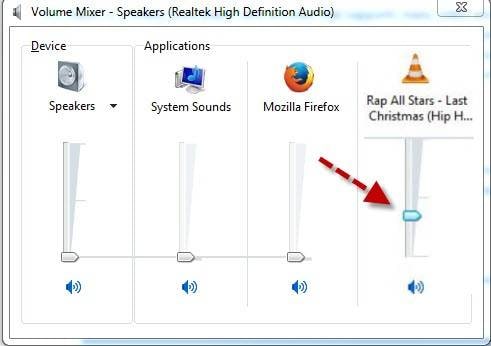
O windows media player sem som é um problema que frustra os usuários em todo o mundo. Esse tutorial foi escrito para oferecer as soluções mais simples e fáceis de implementar. O objetivo aqui é garantir que você tenha acesso a soluções aplicáveis sem a necessidade de habilidades específicas em informática. Também é interessante que você pesquise fóruns online caso as soluções apresentadas não resolvam o problema.
Existem vários motivos por trás desse erro. Assim, não há uma regra de ouro ou um método de resolução definitivo. O usuário deve aplicar os processos sugeridos para garantir que o problema geral seja resolvido o mais rápido possível. De hardware a software, muitas coisas podem causar a perda da reprodução de áudio. Na última parte do tutorial, o usuário terá uma visão de como esses problemas podem ser corrigidos.
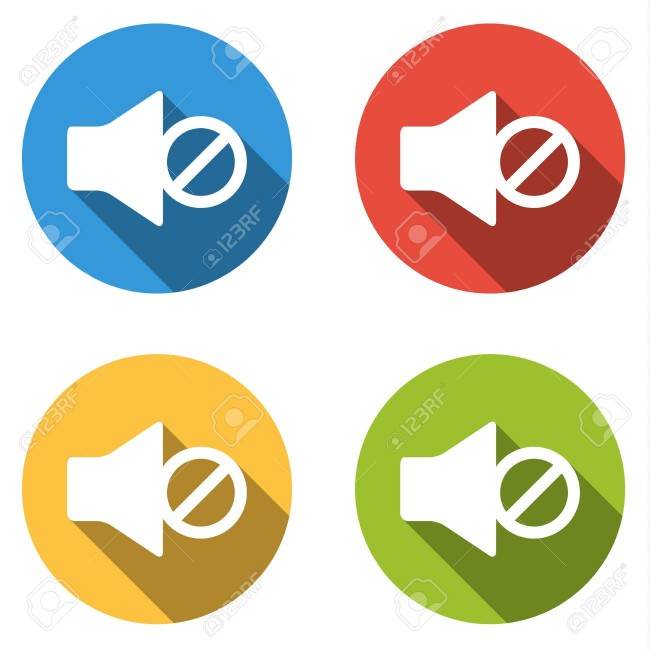
Às vezes, erros comuns causam a perda de som. O primeiro passo é sempre investigar o próprio software. Muitos usuários tentam soluções desnecessariamente avançadas, mesmo quando a origem do problema é simples. Estude o programa; se o erro ocorrer novamente, você conseguirá resolver mais rapidamente.
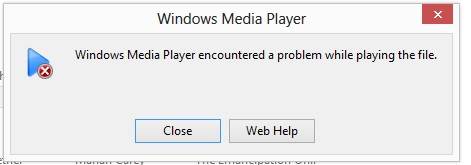
Essa parte do tutorial lida com passos que qualquer um pode executar para sanar o problema. Os processos são simples e podem ser implementados até mesmo pelos mais inexperientes no mundo da tecnologia.
Esta é a fonte mais comum da ausência de som no programa. O equalizador gráfico e o botão de som principal devem ser verificados. Isso se aplica tanto ao programa quanto ao computador. Siga este pequeno tutorial abaixo para sanar a situação:
a. Abra a bandeja do sistema para iniciar o processo:
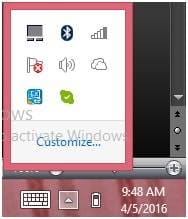
b. Clique no auto-falante para prosseguir:
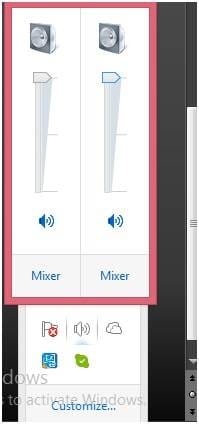
c. Verifique se há uma cruz vermelha nos auto-falantes abaixo das barras de volume. Se for o caso, clique nos auto-falantes para resolver o problema.
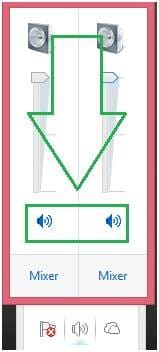
d. Clique também no botão do volume principal do Windows Media Player para encerrar o processo. Isso também verificará as configurações gerais no Windows Media e pode resolver o problema do som.
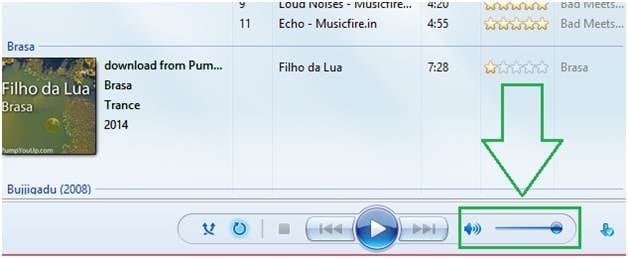
Em alguns casos, pode se tratar de um problema de codec. Se for o caso, alguns filmes reproduzirão som normalmente e outros não. Para acabar com o erro, baixe e instale o pacote de codecs. Eles permitem que os filmes se comuniquem com o Windows Media Player. Seu mal funcionamento pode gerar transtornos para o usuário. Para garantir que tudo seja instalado corretamente, é aconselhável seguir o processo abaixo:
a. O usuário precisa seguir o caminho Ferramentas > Opções na tela principal do player para prosseguir:
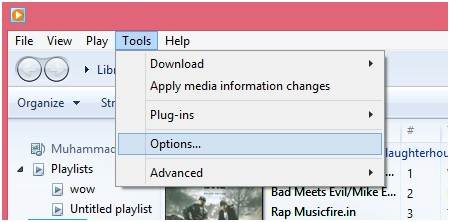
b. Na página seguinte, clique na opção plug-ins:
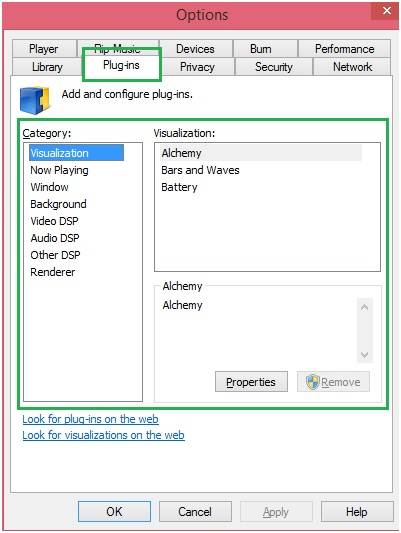
c. Clique na opção que permite procurar plug-ins na internet. O Windows encontrará as configurações apropriadas na web. Isso também completa o processo na íntegra:
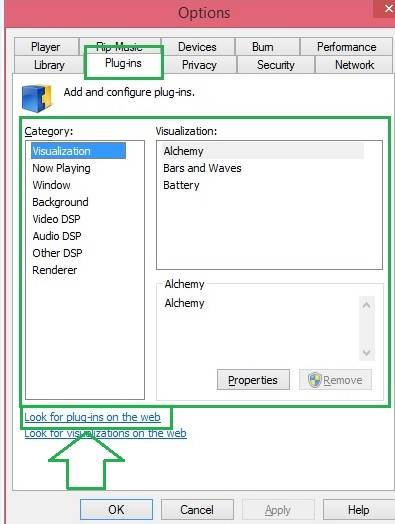
Confira atentamente o equalizador, pois ele é responsável por diversos problemas no Media Player. O processo a ser seguido é muito simples e contém apenas três etapas. Tudo que você precisa fazer é o seguinte:
a. Abra o o Media Player na interface principal e clique com o botão direito para exibir o seguinte menu:
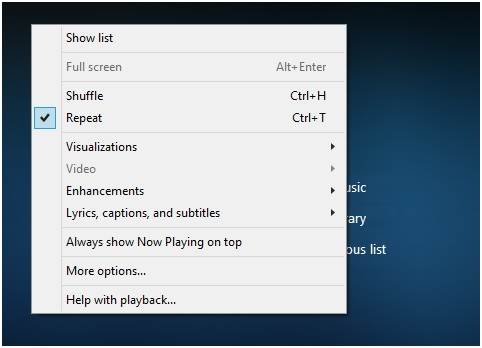
b. O caminho a ser seguido é Aprimoramentos > Equalizador Gráfico conforme exibido na figura abaixo:
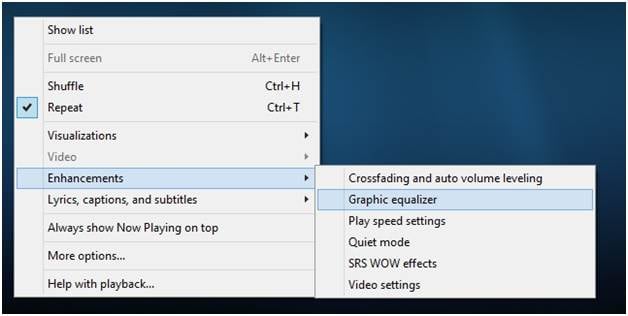
c. Na próxima página, o usuário deve verificar as configurações do equalizador. Caso ele esteja muito baixo, o usuário poderá ter problemas com o som do programa:
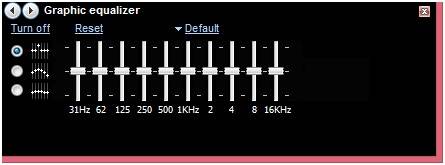
d. Você pode alterar o tipo de equalizador padrão para garantir a resolução do problema. Isso também completa o processo na íntegra:
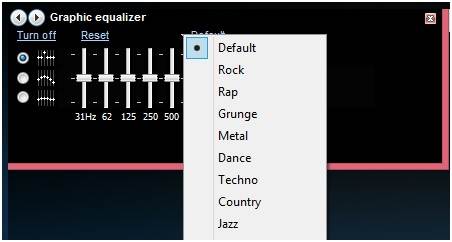
Algumas vezes, o usuário não consegue resolver o problema após aplicar os processos mencionados acima. Pode ser necessário desinstalar e instalar o WMP para obter resultados. Assim, em 99% dos casos, você não apenas resolve o problema como também nunca mais precisa lidar com ele. A ferramenta MS Fixit também pode ser usada para realizar o trabalho. A URL na qual essa ferramente de correção pode ser encontrada é http://windows.microsoft.com/en-us/windows-vista/troubleshoot-audio-problems-in-windows-media-center. Para reinstalar o Media Player, visite a URL http://www.wikihow.com/Reinstall-Windows-Media-Player
Os processos mencionados aqui acompanham capturas de tela para facilitar seu trabalho. Caso nada tenha surtido efeito, aconselhamos que você procure o suporte da Microsoft para que a solução adequada seja aplicada. Os menos experientes em tecnologia podem conferir as capturas de tela para fazer as alterações necessárias corretamente.

Luís Santos
chief Editor